Aggiungere una regola a un tipo di elemento di lavoro (processo di ereditarietà)
Azure DevOps Services | Azure DevOps Server 2022 - Azure DevOps Server 2019
Le regole personalizzate forniscono supporto per diversi casi d'uso aziendali, consentendo di andare oltre l'impostazione di un valore predefinito per un campo o di renderlo obbligatorio. Le regole consentono di cancellare il valore di un campo, copiare un valore in un campo e applicare valori in base alle dipendenze tra valori di campi diversi.
Importante
Il modello di processo di ereditarietà è disponibile per i progetti configurati per supportarlo. Se si usa una raccolta precedente, controllare la compatibilità del modello di processo. Se la raccolta locale è configurata per l'uso del modello di processo XML locale, è possibile usare tale modello di processo solo per personalizzare l'esperienza di rilevamento del lavoro. Per altre informazioni, vedere Scegliere il modello di processo per la raccolta di progetti.
Con una regola personalizzata, è possibile definire una serie di azioni in base a condizioni specifiche. Ad esempio, è possibile applicare una regola per supportare questi tipi di scenari:
- Quando viene definito un valore per Priority, impostare rischio come campo obbligatorio
- Quando viene apportata una modifica al valore di Release, deselezionare il valore di "Cardine"
- Quando è stata apportata una modifica al valore di Lavoro rimanente, impostare Lavoro completato come campo obbligatorio
- Quando il valore di Approved è True, impostare Approvato da un campo obbligatorio
- Quando viene creata una storia utente, impostare i campi seguenti obbligatori: Priorità, Rischio e Sforzo
- Quando l'utente corrente è membro di "Project Administrators", imposta priorità obbligatoria
- Quando l'utente corrente non è membro di "Project Administrators", nascondere il campo Priorità
Nota
Si imposta un campo obbligatorio e si specifica un campo predefinito tramite la scheda Opzioni per il campo.
Prima di definire una regola personalizzata, esaminare Regole e valutazione delle regole, Composizione delle regole di processo ereditate. Per esempi che illustrano scenari comuni per l'applicazione di regole, vedere Scenari di regole di esempio.
Prerequisiti
Per indicazioni su come personalizzare Azure Boards per allinearsi ai requisiti aziendali specifici, vedere Informazioni sulla configurazione e la personalizzazione di Azure Boards.
| Categoria | Requisiti |
|---|---|
| autorizzazioni | - Per creare, eliminare o modificare un processo: Membro del gruppo Amministratori raccolta progetti o autorizzazioni specifiche a livello di raccolta Crea processo, Elimina processo, Modifica processo, o Elimina un campo dall'organizzazione impostato su Consenti. Per ulteriori informazioni, consultare Impostazione delle autorizzazioni e dell'accesso per il monitoraggio del lavoro, Personalizzazione di un processo ereditato. - Per aggiornare le bacheche: amministratore del team o membro del gruppo amministratori dei progetti. |
| Access | - Anche se si ha basic o un accesso inferiore, è comunque possibile modificare un processo se qualcuno concede le autorizzazioni necessarie. - Per aggiornare e modificare il tipo di elementi di lavoro esistenti: membro del progetto. |
| modello di processo del progetto | Avere il modello di processo di ereditarietà per la raccolta di progetti contenente il progetto. - Se si esegue la migrazione dei dati ad Azure DevOps Services, usare Servizio di importazione del database di Team Foundation Server. |
| Conoscenza | Familiarità con la personalizzazione e i modelli di processo. |
Aprire le impostazioni del processo dell'organizzazione
Accedere all'organizzazione (
https://dev.azure.com/{yourorganization}).Seleziona
 Impostazioni organizzazione.
Impostazioni organizzazione.
Selezione Elabora.
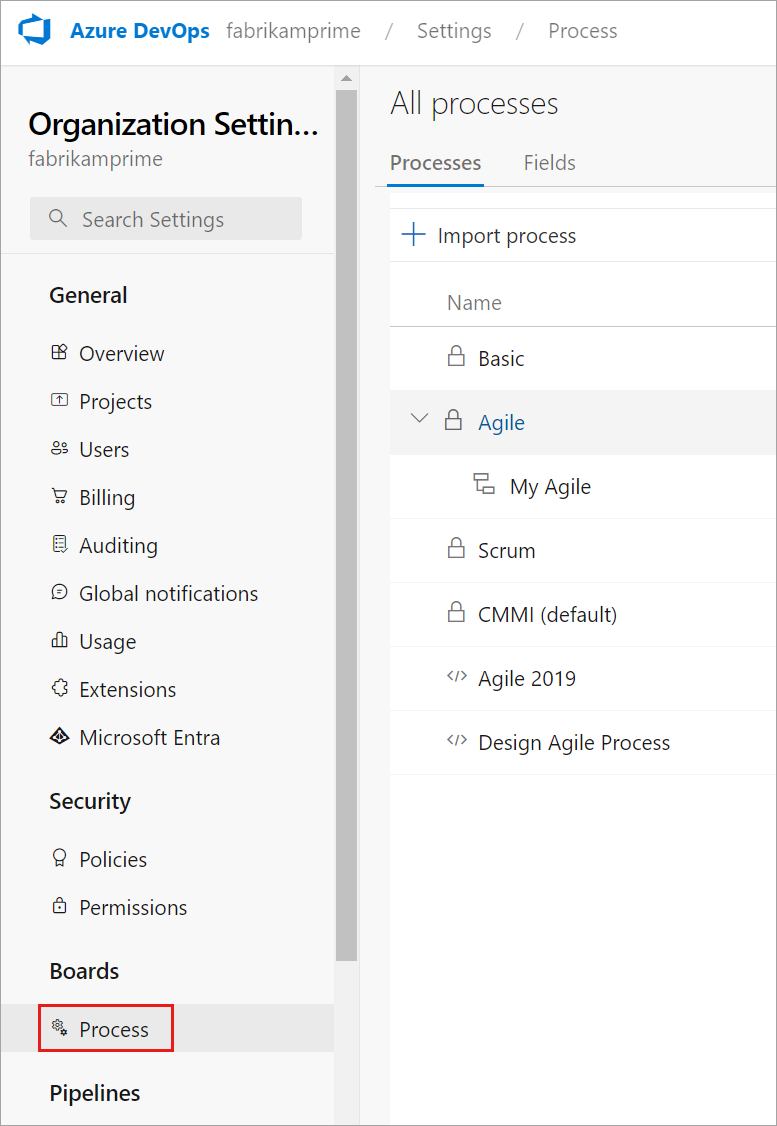
Accedere alla raccolta (
https://dev.azure.com/{Your_Collection}).Selezionare Impostazioni raccolta o Impostazioni amministratore.
Selezione Elabora.
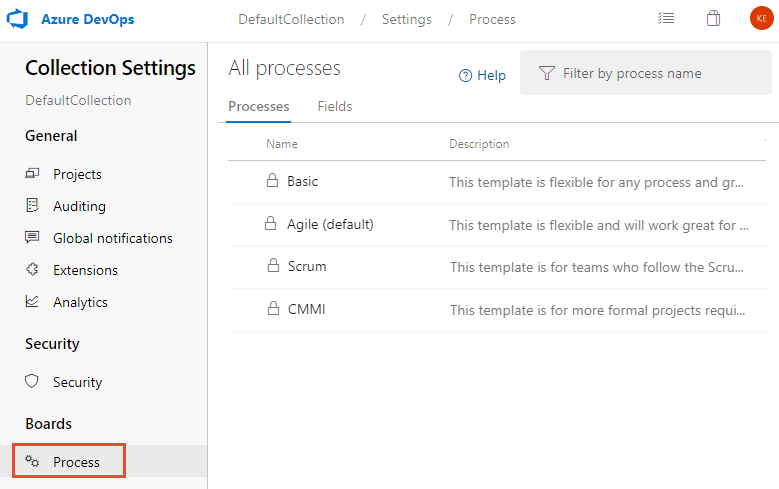
Nota
Quando si personalizza un processo ereditato, tutti i progetti che usano tale processo riflettono automaticamente le personalizzazioni. Per garantire una transizione uniforme, è consigliabile creare un processo di test e un progetto, che consente di testare le personalizzazioni prima di implementarle a livello di organizzazione. Per altre informazioni, vedere Creare e gestire processi ereditati.
Aggiungere una regola personalizzata
Aggiungere campi a un tipo di elemento di lavoro selezionato.
Selezionare il WIT a cui si vuole aggiungere una regola, scegliere Regole e quindi scegliere Nuova regola.
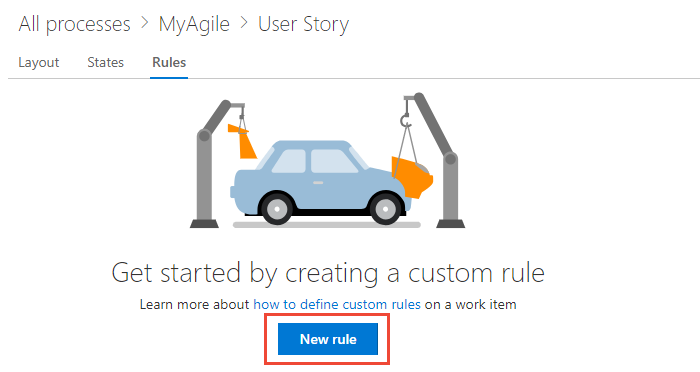
Se non è possibile compilare la finestra di dialogo Nuova regola dell'elemento di lavoro, non si dispone delle autorizzazioni necessarie per modificare il processo. Vedere Impostare le autorizzazioni e l'accesso per il rilevamento del lavoro, Personalizzare un processo ereditato.
Assegnare alla regola il nome e selezionare le condizioni e le azioni dai menu a discesa.
Suggerimento
Specificare un nome che si basa sui campi su cui si sta agendo o sulle condizioni impostate.
Qui viene definito che il campo Criteri di accettazione è obbligatorio quando lo stato diventa Attivo ed è attualmente vuoto.
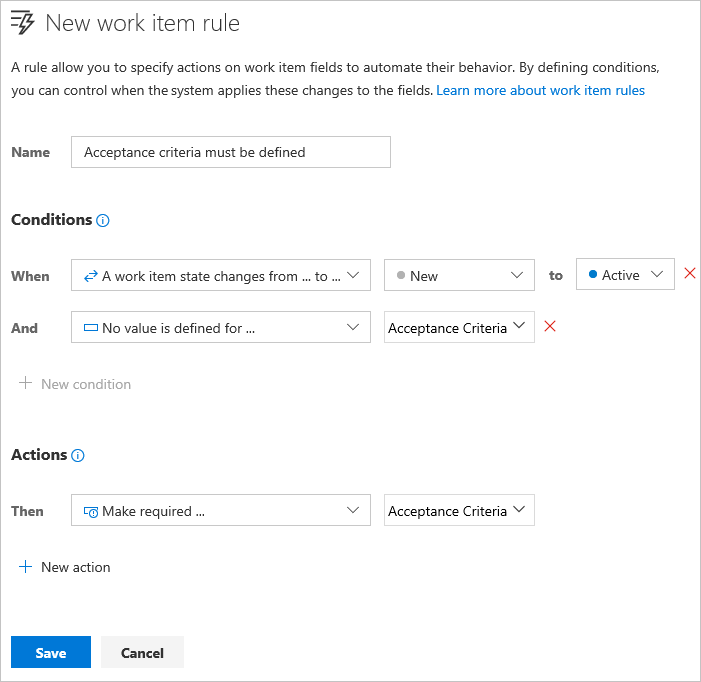
La sequenza di azioni specificata non influisce sul comportamento della regola stessa o sul relativo comportamento rispetto ad altre regole definite per lo stesso WIT.
Dopo aver aggiunto una regola personalizzata, aprire un elemento di lavoro e verificare che la regola funzioni come previsto.
Eliminare o disabilitare una regola
È possibile disabilitare temporaneamente una regola o eliminarla completamente.
Eliminare o disabilitare la regola dal menu azioni della regola.
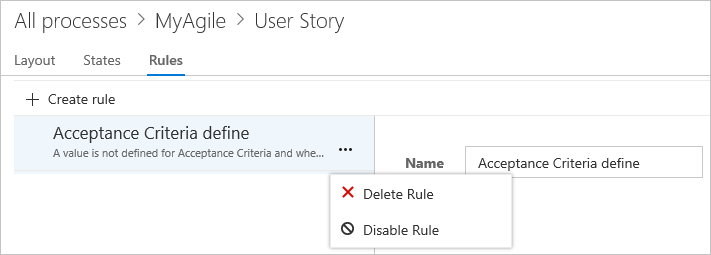
Articoli correlati
Nota
Esaminare le modifiche apportate a un processo ereditato tramite il log di controllo. Per altre informazioni, vedere Accedere, esportare e filtrare i log di controllo.